对于具有多个配置的模型,您可以为系列零件设计表中定义的配置生成自定义 PropertyManager。
配置出版程序要求模型包含有系列零件设计表。系列零件设计表必须:
- 为每个配置包含有一行
- 为每个变量都包含有一个列
- 为每个变量都包含有数值

- 在 ConfigurationManager
 选项卡顶部,右键单击模型名称,然后单击配置出版程序。
选项卡顶部,右键单击模型名称,然后单击配置出版程序。
配置出版程序对话框即会出现,并且在单独的窗口中打开系列零件设计表。由于系列零件设计表具有多个行,而且包含每个配置的每个变量的值,因此调色板上会显示系列零件设计表中每个变量的相应控件。
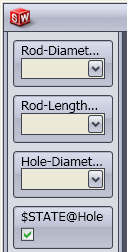
- 在中心窗格中单击编辑选项卡。
- 将控件从调色板拖放到中心窗格。
有字段为名称和系列零件设计表变量在属性下的右窗格中出现。
- 双击名称,然后键入名称。
名称即显示在中心窗格的控件中。
系列零件设计表变量为只读。其显示与控件关联的变量。
- 将另一控件从调色板拖放到中心窗格。
在右侧窗格中,除了属性,还会出现显示状态。
-
在右窗格中:
-
在控制属性下的名称中键入名称。
- 在显示状态下,为父关系指定针对父控件的每个值显示或隐藏当前控件。选择无可使控件始终可见。
- 继续添加控件。
单击 SW 预览选项卡或 3DCC 预览选项卡,以查看 PropertyManager 在 SolidWorks 和 3D ContentCentral 中的情形。
- 单击应用以保存 PropertyManager 定义。
PropertyManager
 显示在 ConfigurationManager 中。
显示在 ConfigurationManager 中。
- 单击关闭关闭此对话框。
要编辑 PropertyManager 定义,右键单击
PropertyManager
,然后单击
编辑特征。